Содержание
как отвязать iphone от appleID: все просто
Главная » Инструкции » Учетные записи
Если необходимо отвязать iPhone от учетной записи Apple ID, то выполнить эту процедуру можно несколькими способами непосредственно на мобильном устройстве или через облачное хранилище iCloud на любом устройстве.
Отключение аккаунта
Самый простой способ отвязать телефон или планшет от Apple ID – отключить учетную запись в настройках.
- Откройте настройки и зайдите в раздел «iCloud».
- Переведите переключатель «Найти iPhone» в неактивное положение. Введите защитный пароль.
- Тапните «Удалить учетную запись».
В ответ на запрос, что делать с напоминаниями и контактами iCloud на iPhone, выберите «Удалить».
Обычно этого достаточно для того, чтобы отвязать iPhone/iPad от Apple ID и удалить сведения о нем из iCloud. Однако иногда для завершения процедуры отвязки требуется провести сброс настроек:
- Откройте настройки, зайдите в раздел «Основные».

- Выберите пункт «Сброс» и запустите стирание настроек и контента.
- Введите пароль разблокировки и подтвердите удаление контента, нажав «Стереть iPhone/iPad».
После этого все личные данные будут удалены, так что вы можете спокойно продавать iPad или iPhone другому пользователю, не опасаясь, что он сможет воспользоваться вашей учетной записью Apple ID или столкнется с блокировкой активации после прошивки.
Удаление в iCloud
Если устройства нет на руках, можно отвязать iPad или Айфон от Apple ID удаленно, используя возможности iCLoud.
- Откройте сайт iCloud и авторизуйтесь по Apple ID.
- Зайдите в раздел «Найти iPhone». Раскройте список «Все устройства».
Выберите нужное устройство. Если оно находится офлайн, то есть не подключено к интернету, нажмите «Удалить из Найти iPhone». Если смартфон подключен к интернету, нажмите «Стереть iPhone».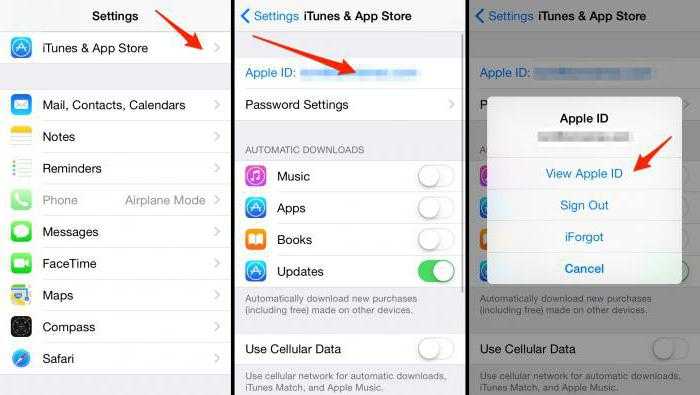 Завершите процедуру отвязки удалением учетной записи.
Завершите процедуру отвязки удалением учетной записи.
Возможные проблемы
Основная проблема при отвязке iPhone или iPad от Apple ID – незнание пароля от учетной записи. Обычно в такую ситуацию попадают пользователи, купившие телефон с рук. Причины бывают разные: смартфон был украден, продавец просто забыл удалить учетную запись. Так или иначе, не зная пароль, не получится отвязать iPhone/iPad от Apple ID.
Более того, после прошивки устройство превратится в «кирпич». Служба поддержки Apple не поможет решить проблему, а единственным выходом будет поиск человека, которому принадлежит учетная запись. Поэтому при покупке устройств Apple на вторичном рынке необходимо проверять, чтобы они были действительно чистыми, без чужих личных данных.
- Информация была полезной?
2 0
Опубликовал ProfiAppler
Не забывайте читать комментарии, там тоже много полезной информации.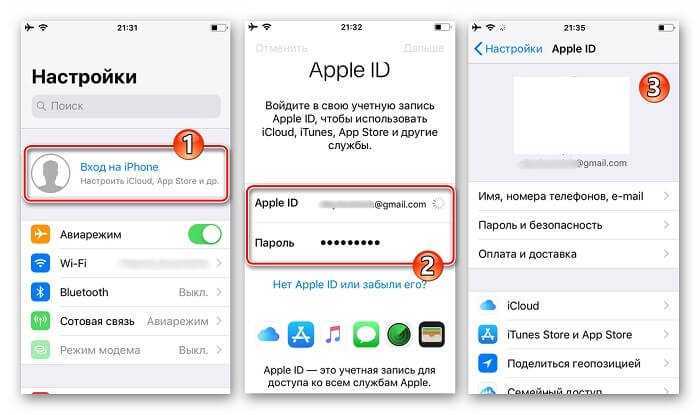 Если на ваш вопрос нет ответа, а на более поздние комментарии есть ответ, значит ответ на ваш вопрос содержится в статье, уважайте чужое время.
Если на ваш вопрос нет ответа, а на более поздние комментарии есть ответ, значит ответ на ваш вопрос содержится в статье, уважайте чужое время.
Как Отвязать Apple Id От Iphone?
Введите пароль для идентификатора Apple ID и нажмите «Выключить». Если используется ОС iOS 10.2 или более ранней версии, перейдите в меню «Настройки» iCloud «Выйти». Нажмите кнопку «Выйти» еще раз, нажмите «Удалить с [устройство]» и введите свой пароль к Apple ID.
Как убрать Apple ID старого владельца?
ШАГ 1 — Перейдите в Настройки — iCloud. ШАГ 2 — Прокрутите экран вниз и кликните «Выйти», затем еще раз кликните «Выйти». ШАГ 3 — Когда вас спросят, что делать с данными, кликните по « Удалить с iPhone», затем введите пароль от Apple ID.
Как отсоединить старый айфон от нового?
Удаление связанного iPhone, iPad или iPod touch
- Нажмите «Настройки» — [свое имя], затем нажмите «Медиаматериалы и покупки».

- Нажмите «Просмотреть».
- Прокрутите вниз и нажмите «Удалить это устройство».
Как отвязать iPhone от Apple ID при активации?
Вот что нужно сделать:
- Подключите смартфон к компьютеру.
- Откройте AnyUnlock — iCloud Activation Unlocker и перейдите во вкладку Bypass iCloud Activation Lock.
- Нажмите Start.
- Подтвердите, что вы готовы к джейлбрейку устройству и принимаете условия использования приложения, поставив галочку в соответствующем чекбоксе.
Как отвязать приложение от Apple ID?
Чтобы прекратить использование идентификатора Apple ID в приложении, выберите «Остановить использование Apple ID », а затем нажмите «Остановить использование». Прекратив использование идентификатора Apple ID в определенном приложении, вы выйдете из него на своем устройстве.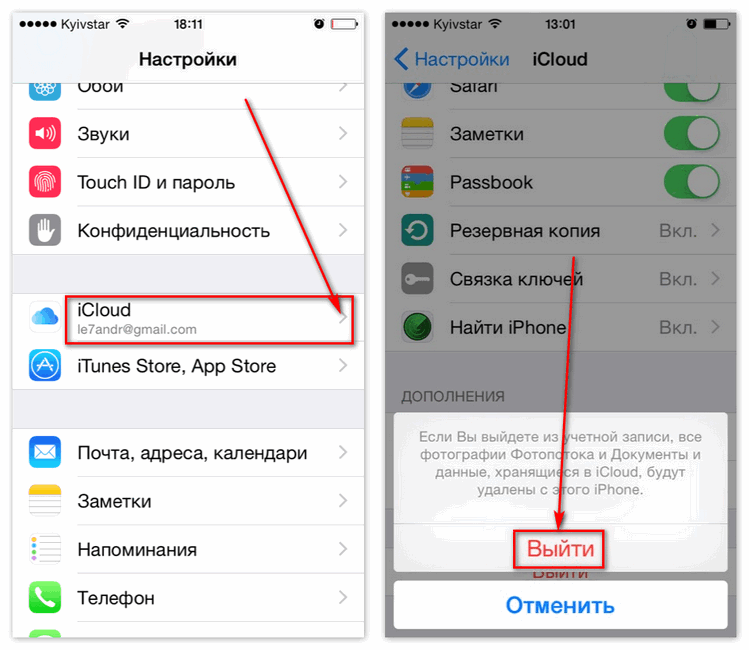
Как удалить старый Apple ID не зная пароля?
Часть 3: Использование iCloud.com для удаления Apple ID предыдущего владельца (необходим пароль ) Вы можете легко убрать Apple ID предыдущего владельца, просто посетив официальный сайт iCloud. Но вам необходимо располагать Apple ID так же как и паролем для входа в аккаунт и затем убрать Apple ID связанный с девайсом.
Как выйти из чужого Apple ID без пароля?
По сути пароль от Apple ID предыдущего хозяина (продавца) вам не нужен. Необходимо чтобы он просто помог вам выйти из учетной записи в Настройках > iCloud. А еще ОЧЕНЬ ВАЖНО чтобы этот же человек зашел на сайт icloud.com и удалил ваш iPhone из своих устройств.
Как отключить синхронизацию между устройствами Apple?
Выберите меню Apple > «Системные настройки», затем нажмите идентификатор Apple ID. Если используется macOS Mojave или более ранней версии, нажимать идентификатор Apple ID не нужно. Выберите iCloud. Установите или снимите флажки рядом с приложениями.
Как отвязать разбитый айфон?
Для этого необходимо выполнить следующие действия: набрать в адресной строке icloud.com, далее войти в свой аккаунт, перейти на вкладку «все устройства», после чего выбрать тот девайс, к которому больше нет физического доступа, нажать «Стереть» и зачем щелкнуть далее, пока устройство не будет стерто и по завершении
Как очистить айфон от другого?
Перейдите в «Настройки -> Основные -> Сброс» и нажмите на кнопку «Стереть контент и настройки». Введите пароль блокировки (если установлен). Дважды подтвердите необратимое стирание данных. После перезагрузки айфона все его содержимое будет безвозвратно удалено.
Как сбросить блокировку активации?
Как отключить блокировку активации
- Перейдите по ссылке www.iCloud.com/find.
- Войдите в систему, используя свой идентификатор Apple ID и пароль.
- В верхней части экрана нажмите «Все устройства».
- Выберите устройство, которое требуется удалить из iCloud.

- Нажмите «Удалить из учетной записи».
Как сбросить айфон до заводских настроек без Apple ID?
Для начала запустите iTunes на компьютере и подключите к нему свой iPhone при помощи USB-кабеля. После этого удерживайте нажатой одновременно кнопку Home и кнопку блокировки экрана в течение 10 секунд. Отпускаете кнопку блокировки и держите кнопку Home около 5 секунд. Чуть позже кнопку Home можно отпустить.
Можно ли использовать iPhone без Apple ID?
Без Apple ID полноценно управлять и пользоваться всеми сервисами от компании Apple доступными для iPhone, iPad и компьютеров Mac не представляется возможным.
Как посмотреть какие устройства подключены на мой Apple ID?
В разделе «Устройства» на странице учетной записи Apple ID можно просмотреть устройства, на которых в данный момент выполнен вход с помощью идентификатора Apple ID: Выполните вход на странице учетной записи Apple ID * и прокрутите ее до раздела «Устройства».
Как удалить Apple ID 2021?
Как окончательно удалить учетную запись Apple ID
- Посетите privacy.
 apple.com и войдите в систему, используя свой Apple ID.
apple.com и войдите в систему, используя свой Apple ID. - Нажмите Запрос на деактивацию вашей учетной записи внизу.
- Выберите причину удаления и нажмите Продолжить.
- Затем прочтите заявление об отказе от ответственности и нажмите Продолжить.
Как посмотреть к чему привязан Apple ID?
Как посмотреть привязанные устройства и отвязать их прямо на iPhone или iPad?
- Откройте приложение Настройки и перейдите в раздел iCloud.
- Нажмите на учетную запись (Имя, Фамилия, email).
- Прокрутите открывшуюся страницу до списка устройств.
- Выберите необходимое устройство из списка привязанных к данному Apple ID.
Как удалить устройства из Apple ID несколькими способами
Apple ID — это учетная запись, созданная Apple для аутентификации личности пользователей и предоставления им доступа ко всем их службам и устройствам Apple из одного места с одним паролем. Те, у кого настроен Apple ID, также могут синхронизировать данные между своими устройствами и использовать такие функции, как Community Camera, Find My и Sidecar.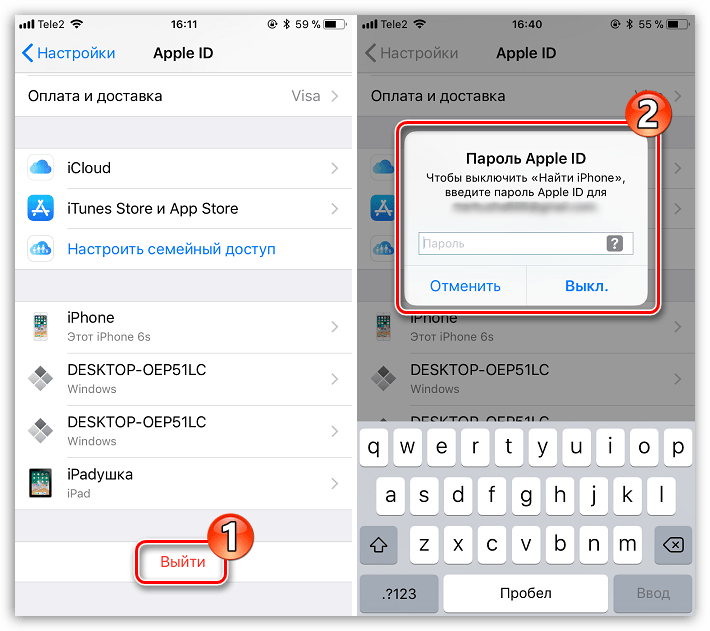
Во всех отношениях Apple ID кажется отличным дополнением, обеспечивающим беспрепятственную совместную работу ваших устройств, и это действительно полезно, если вы знаете все приемы его использования. Но что происходит, когда вам нужно удалить одно из ваших устройств, зарегистрированных в Apple, из учетной записи, и вы не можете понять, как это сделать? Давайте углубимся в эти детали, чтобы вы могли защитить свою конфиденциальность и максимально эффективно использовать свою учетную запись Apple.
Что такое список устройств Apple ID?
Список устройств Apple ID, также называемый списком доверенных устройств, состоит из ваших устройств Apple, таких как iPhone, iPad, Mac, Apple Watch и других, на которых выполнен вход с использованием одного и того же Apple ID. Устройства из списка Apple ID также имеют доступ к картам и учетным записям, хранящимся в вашем Apple Wallet.
Устройства, зарегистрированные Apple из списка доверенных, могут использоваться для проверки вашей личности при входе в свою учетную запись с использованием двухфакторной идентификации.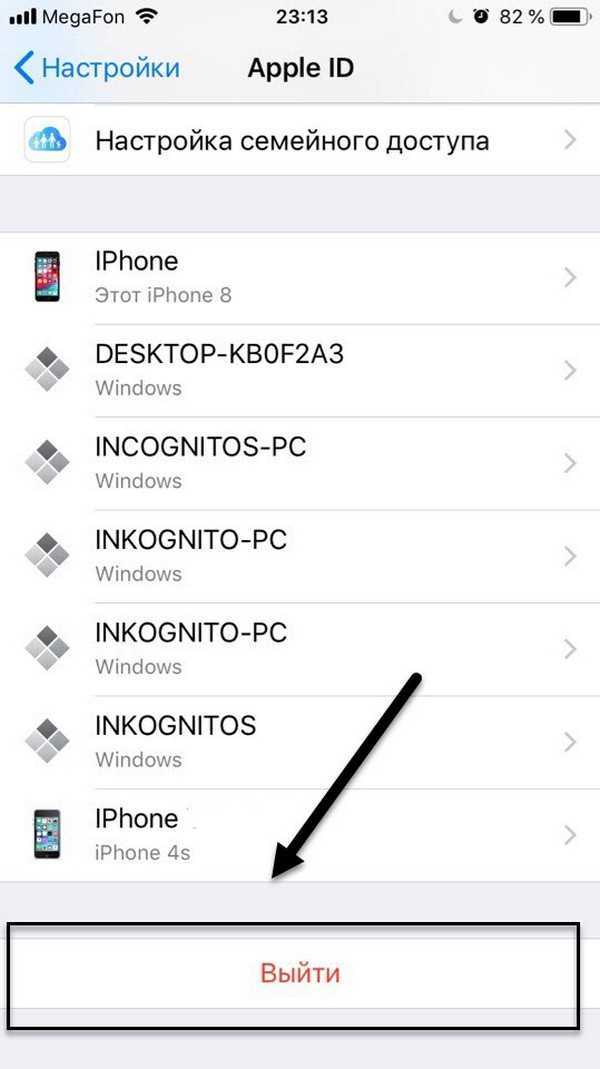 Вы можете удалить устройство Apple из учетной записи, удалив его из списка доверенных устройств. Если вы хотите ограничить, какие устройства могут воспроизводить контент из Apple Music и получать доступ к загрузкам из iTunes и App Store, вы можете отредактировать отдельный список устройств для онлайн-сервисов.
Вы можете удалить устройство Apple из учетной записи, удалив его из списка доверенных устройств. Если вы хотите ограничить, какие устройства могут воспроизводить контент из Apple Music и получать доступ к загрузкам из iTunes и App Store, вы можете отредактировать отдельный список устройств для онлайн-сервисов.
Зачем удалять устройство из Apple ID?
Прежде чем углубляться в то, как удалить устройства из Apple ID, давайте рассмотрим типы ситуаций, которые требуют таких действий:
- Защита конфиденциальности . Хорошая причина узнать, как удалить iPhone из списка устройств Apple ID, — это защитить свою учетную запись и данные, когда вы потеряли или продали свой телефон или у вас больше нет доступа к нему по какой-либо другой причине. Это же правило действует для всех ваших других устройств.
- Лимит списка Apple ID достиг . У вас может быть до 10 устройств, связанных с вашим Apple ID для покупок одновременно, поэтому, когда вы достигнете этого предела и захотите добавить новое устройство, вам нужно будет узнать, например, как удалить iPad из учетной записи.

- Проблемы с подключением . Если у вас возникли проблемы с доступом к какому-либо содержимому или службам Apple с вашего устройства, попробуйте удалить его из списка зарегистрированных устройств Apple, а затем снова добавить.
Как удалить устройство из Apple ID с помощью Mac
Имейте в виду, что при удалении устройства Apple из учетной записи вы можете отменить это действие, но может пройти до 90 дней, прежде чем вы сможете войти на удаленное устройство с помощью тот же или новый Apple ID. Прежде чем редактировать устройства, зарегистрированные в Apple, убедитесь, что вы вошли в свою учетную запись Apple на устройстве, которое планируете использовать для этой задачи.
Вот как удалить iPad из учетной записи с помощью Mac:
- Перейдите в меню Apple ➙ Системные настройки
- Нажмите Apple ID
- Просмотрите свои устройства Apple ID в меню слева
- Выберите устройство, которое хотите удалить
- Нажмите ссылку «Удалить из учетной записи»
Если вам когда-нибудь понадобится сбросить пароль Apple ID , посетите веб-сайт Apple IForgot, введите свое имя пользователя и выберите использование адреса электронной почты для восстановления или ответьте на контрольные вопросы, чтобы подтвердить свою личность и сбросить пароль.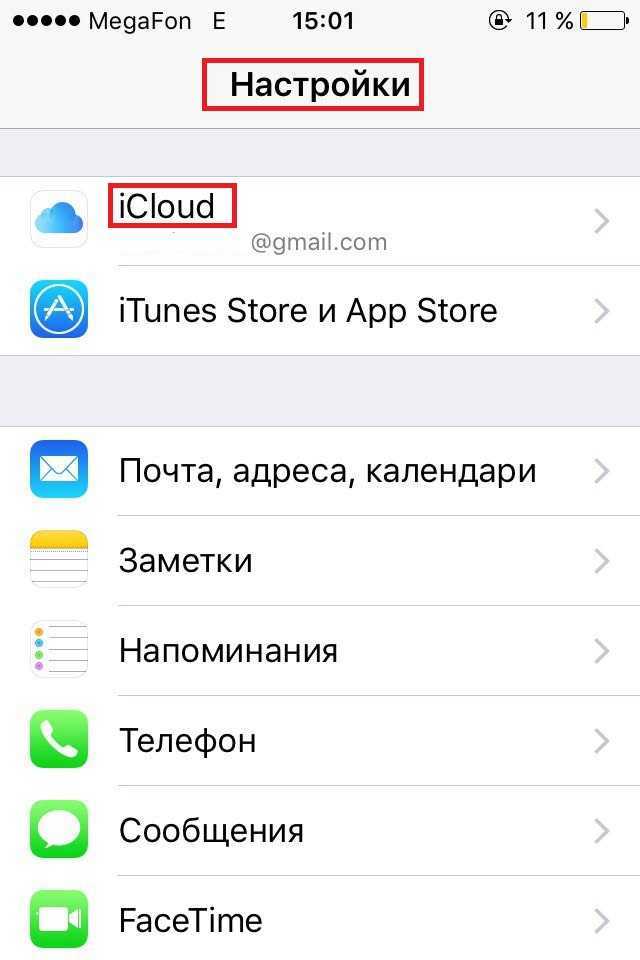
Еще один способ защитить не только ваш пароль Apple ID, но и разные парольные фразы для каждой учетной записи и приложения в Интернете — использовать безопасный менеджер паролей, например Secrets.
Secrets — это утилита, которая обеспечивает безопасность вашей регистрационной информации, а также помогает генерировать одноразовые пароли и проверять старые логины на наличие уязвимостей. Secrets — это не только безопасное хранилище паролей, но и универсальное хранилище для вашей конфиденциальной информации. Это интуитивно понятное приложение, защищенное стандартным шифрованием PGP, предоставляет место для безопасного хранения информации о кредитных картах, лицензиях и других важных документах.
Чтобы защитить свои пароли и личные данные с помощью Secrets, просто:
- Запустите приложение
- Создайте мастер-пароль для своего хранилища и нажмите «Продолжить». Apple ID с использованием iPhone или iPad
Список устройств Apple ID предоставляет доверенным устройствам доступ к вашим учетным записям Apple, поэтому вам следует периодически проверять его и, если вы видите устройство, которое вы не узнаете, удалить устройство и изменить свой пароль Apple ID .

Вот как удалить устройства из Apple ID с помощью iPhone или iPad:
- Перейдите в «Настройки» и нажмите на свое имя
- Прокрутите вниз до списка устройств Apple ID
- Нажмите на имя устройства, которое вы хотите remove
- Нажмите «Удалить из учетной записи»
Рекомендуется синхронизировать данные всех ваших устройств на случай, если с одним из них произойдет что-то неожиданное. Чтобы сделать это автоматически, используйте универсальный инструмент для передачи файлов, такой как AnyTrans.
AnyTrans может экспортировать контент iOS напрямую на Mac и передавать данные через iTunes и iCloud по категориям или копировать все с вашего устройства одним касанием. Это приложение особенно удобно при переносе основного контента, когда вам нужно обновить все устройства, управляемые Apple. Благодаря встроенному диспетчеру резервного копирования AnyTrans экономит ваше время и энергию, заботясь о регулярном резервном копировании устройства, чтобы сохранить весь ваш контент в целости.

Как использовать страницу учетной записи Apple ID для удаления устройства
Этот метод должен помочь вам в ситуации, когда у вас нет доступа ни к одному из ваших устройств Apple ID и вы не можете удалить устройство Apple из учетной записи одним из вышеперечисленных способов. Портал управления учетной записью Apple ID работает в настольных или мобильных браузерах, поэтому при необходимости вы можете использовать даже устройство Windows или Android.
Вот как удалить устройства из Apple ID через Интернет:
- Откройте любой браузер и перейдите на страницу учетной записи Apple ID по адресу appleid.apple.com
- Войдите в систему, используя имя пользователя и пароль Apple ID
- Прокрутите вниз до раздела «Устройства»
- Выберите устройство для удаления и нажмите «Удалить из учетной записи»
Как удалить устройство из Apple ID с помощью iCloud
Не удаляйте то же устройство, которое вы используете для выполнения действия, вот еще один способ, как удалить iPhone из списка устройств Apple ID вместе с другими устройствами через веб-приложение iCloud.

Примечание. Веб-приложение iCould лучше всего работает на настольных компьютерах или на iPad с запущенным Safari в режиме рабочего стола.
- Перейдите на сайт icloud.com и войдите в систему
- Щелкните свое имя в правом верхнем углу панели запуска и нажмите «Настройки учетной записи»
- Выберите устройство, которое хотите удалить, в разделе «Мои устройства» и щелкните значок X рядом с ним
- Подтвердите, нажав Удалить
После удаления любых устройств не забудьте выйти из своей учетной записи iCloud.
Большинство пользователей знают iCould как хорошее средство для хранения и резервного копирования данных, но, поскольку он предлагает всего 5 ГБ свободного места, это не так уж удобно, если вы не готовы платить. Вот когда вам нужна надежная утилита резервного копирования для вашего Mac, чтобы предотвратить любые нежелательные инциденты с потерей данных. Попробуйте получить Backup Pro.
Get Backup Pro предлагает хорошее сочетание методов резервного копирования, таких как простое копирование, клонирование, инкрементное и версионное.
 Эта утилита будет особенно полезна, если вы хотите сэкономить место на своем устройстве, поскольку сжатые резервные копии Get Backup Pro сокращают размер получаемых вами архивов до 60 процентов! Кроме того, вам больше никогда не придется беспокоиться о потере данных, Get Backup Pro будет на страже и сможет восстанавливать ваши резервные копии на любых компьютерах Mac, даже если на этих машинах не установлено приложение.
Эта утилита будет особенно полезна, если вы хотите сэкономить место на своем устройстве, поскольку сжатые резервные копии Get Backup Pro сокращают размер получаемых вами архивов до 60 процентов! Кроме того, вам больше никогда не придется беспокоиться о потере данных, Get Backup Pro будет на страже и сможет восстанавливать ваши резервные копии на любых компьютерах Mac, даже если на этих машинах не установлено приложение.С легкостью редактируйте список устройств управления Apple
Независимо от того, продали ли вы свой iPhone, потеряли Apple Watch или ваш Mac не подключается к Apple Music должным образом, вы знаете разные способы удалить устройство Apple из учетной записи, чтобы исправить любую проблему. проблемы с потоковой передачей контента и защитить конфиденциальность вашего устройства. Теперь вы можете поднять личную безопасность на новый уровень с помощью Secrets, никогда не терять важные данные с Get Backup Pro и пользоваться функциями мгновенного переноса данных с помощью AnyTrans.

Попробуйте эти приложения бесплатно, а также более 240 лучших утилит для iOS и macOS, доступных в рамках семидневной пробной версии Setapp, платформы, разработанной и курируемой экспертами, чтобы облегчить вам выполнение повседневных задач!
[2023] Как отвязать iPhone/iPad от старого Apple ID
Категория:
Разблокировать iPhone17 февраля 2023 г.
3 минуты чтения
Apple ID — это адрес электронной почты, который вы добавили на свое устройство iOS при его настройке. Он позволяет вам получить доступ к функциям Apple Services и App Store, и ваш iPhone должен помнить его каждый раз, когда вы входите в App Store, но иногда может запрашивать ваш пароль в целях безопасности.
Но что, если вы забыли пароль для своего пароля Apple ID, когда ваше устройство запросило пароль? К сожалению, вы не сможете загружать или обновлять приложения, вы даже не сможете получить доступ к своему сервису iCloud и т.
 д. Ужасно! К счастью, есть надежный способ отвязать iPhone от Apple ID без пароля. Так что вам не о чем беспокоиться.
д. Ужасно! К счастью, есть надежный способ отвязать iPhone от Apple ID без пароля. Так что вам не о чем беспокоиться.- Метод 1: как навсегда отключить iPhone от Apple ID без пароля
- Метод 2: как отвязать iPhone от Apple ID с помощью пароля
- Метод 3: как удаленно отвязать iPhone от Apple ID (требуется пароль)
Как отвязать iPhone от Apple ID без пароля
В большинстве случаев отвязать iPhone от неизвестного Apple ID или учетной записи iCloud не очень просто. Но вы по-прежнему можете легко и быстро отвязать iPhone с помощью лучшего стороннего инструмента — iMyFone LockWiper iPhone Unlocker. Он специально разработан для профессионального удаления учетной записи Apple ID/iCloud или блокировки экрана. Это просто требует, чтобы вы работали несколько кликов без каких-либо требований. Кроме того, он поддерживает все версии iOS, включая последние версии iOS 14, iOS 15, iOS16.
 Он очень прост в использовании и занимает около 5 минут.
Он очень прост в использовании и занимает около 5 минут.7 500 000+ загрузок
LockWiper — самый простой способ отвязать iPhone
- Мгновенно отвязать iPhone от Apple ID и учетной записи iCloud без ввода пароля.
- Отключить iPhone или iPad от Apple ID, даже если функция «Найти iPhone» включена.
- Отключить iPhone, даже если он отключен/сломан/заблокирован.
- Используйте новый Apple ID и пользуйтесь всеми функциями iOS на iPhone после отмены привязки.
- Также поддерживается разблокировка сенсорного экрана iPhone/iPad/iPod без пароля.
Попробуйте бесплатно
шагов о том, как отвязать iPhone от Apple ID без пароля
Шаг 1. Загрузите, установите и запустите iMyFone LockWiper на своем компьютере. Выберите режим « Разблокировать Apple ID » в домашнем интерфейсе, чтобы отвязать ваш iPhone от Apple ID, который в настоящее время связан с устройством.

Попробуйте бесплатно
Шаг 2. Подключите iPhone/iPad к компьютеру с помощью USB-кабеля. Программа автоматически обнаружит ваше устройство.
Шаг 3. Если функция «Найти iPhone» отключена на вашем iPhone, нажмите « Start to Unlock », и LockWiper немедленно начнет разблокировать ваше устройство через несколько секунд.
Примечание: Если функция «Найти iPhone» включена, вам потребуется сбросить все настройки на вашем устройстве: перейдите к « Настройки > Общие > Сбросить все настройки ». LockWiper начнет отвязку, когда ваше устройство перезагрузится.
Шаг 4. Подождите, ваш iPhone будет успешно отключен от Apple ID.
Существует также видеоруководство, в котором вы узнаете, как разъединить два айфона, используя один и тот же идентификатор Apple.

Попробуйте бесплатно
Как отвязать iPhone от Apple ID с помощью пароля
Если вы знаете пароль, вы можете легко отвязать iPhone от Apple ID. Это отсоединение является постоянным. Просто выполните следующие действия:
Шаг 1: На вашем iPhone или iPad перейдите в приложение « Настройки » и коснитесь имени там.
Шаг 2: Прокрутите вниз и нажмите « Выйти ».
Шаг 3: Введите свой пароль Apple ID и нажмите « Выключить ».
Шаг 4: Включите данные, которые вы хотите сохранить на своем iPhone.
Шаг 5: Нажмите « Выйти » и подтвердите.
Когда это будет сделано, ваш iPhone больше не будет привязан к этому Apple ID.
Как удаленно отвязать iPhone от Apple ID (требуется пароль)
Фактически, вы также можете удаленно отвязать iPhone, если знаете Apple ID и пароль.
 Это означает, что вы можете отключить устройство на других устройствах или даже на компьютере. Но iPhone должен подключиться к Интернету.
Это означает, что вы можете отключить устройство на других устройствах или даже на компьютере. Но iPhone должен подключиться к Интернету.Шаг 1. На других устройствах или компьютере откройте веб-браузер и перейдите на сайт www.icloud.com, введите идентификатор Apple ID и пароль, привязанные к вашему iPhone.
Шаг 2. Нажмите « Найти iPhone ».
Шаг 3. Нажмите « All Devices » и выберите iPhone, связь с которым хотите отменить.
Шаг 4. Выберите « Удалить из учетной записи » и введите код доступа к своей учетной записи iCloud. Если устройство подключено к сети, начнется удаленное стирание, и в конце вы сможете настроить свое устройство с новым Apple ID и паролем.
Мы обсудили 3 решения для отключения iPhone от Apple ID. Если у вас есть пароль, вы можете выбрать два последних способа.


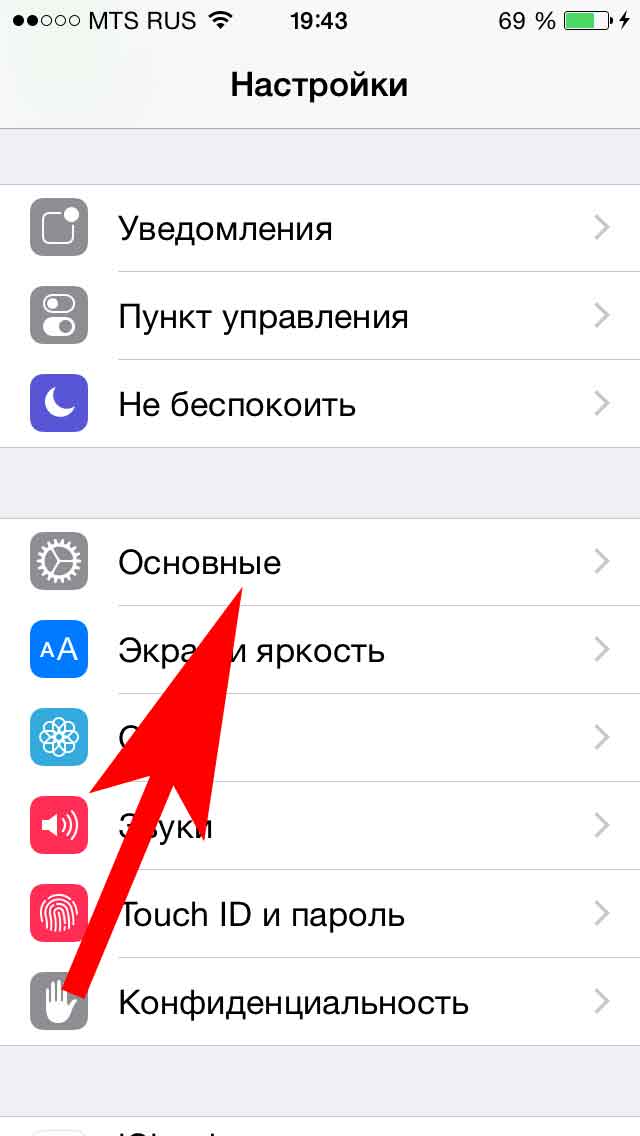
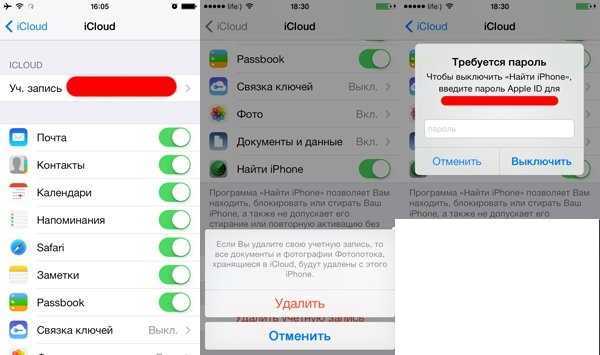
 apple.com и войдите в систему, используя свой Apple ID.
apple.com и войдите в систему, используя свой Apple ID.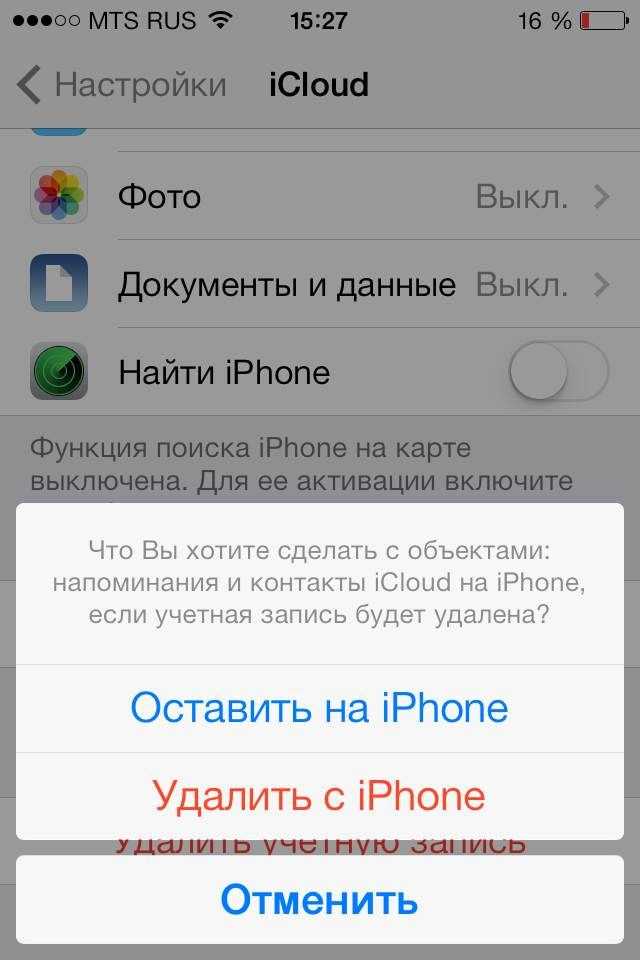
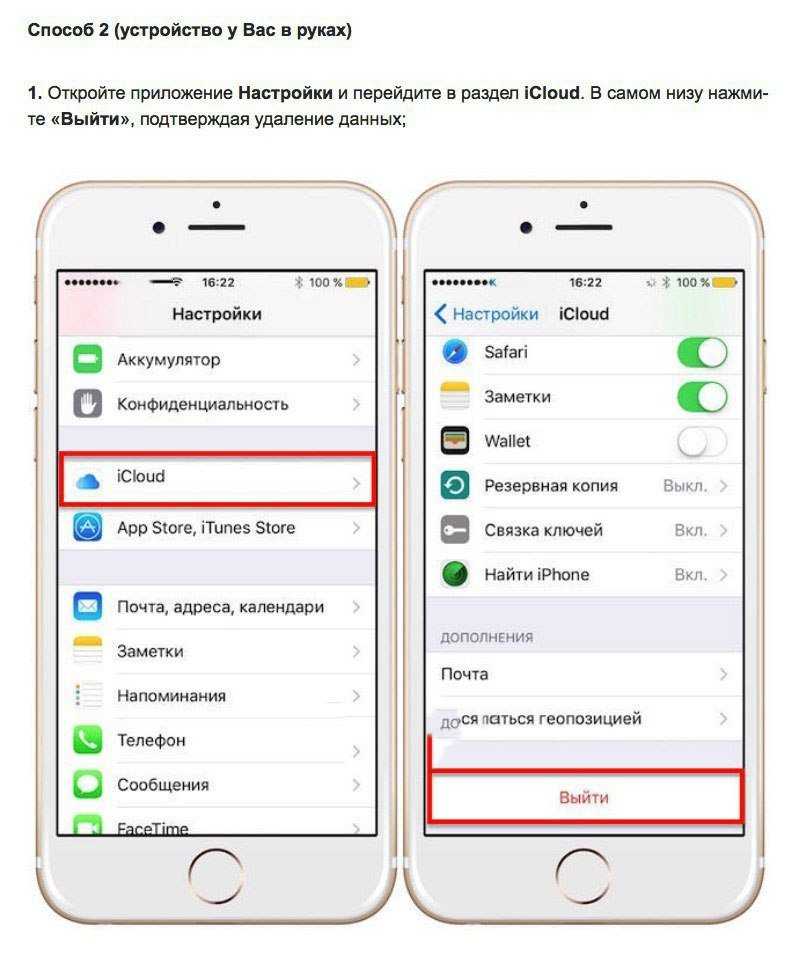
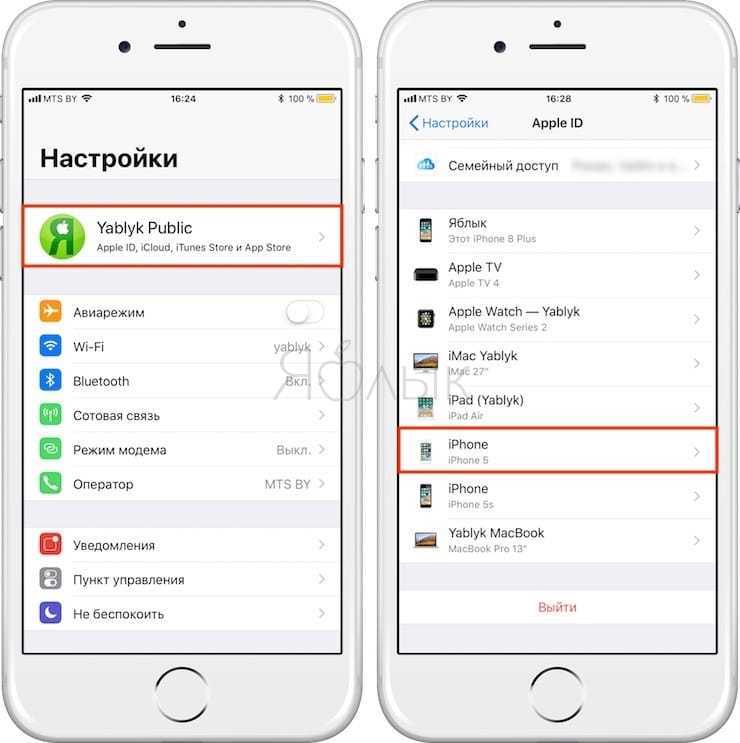
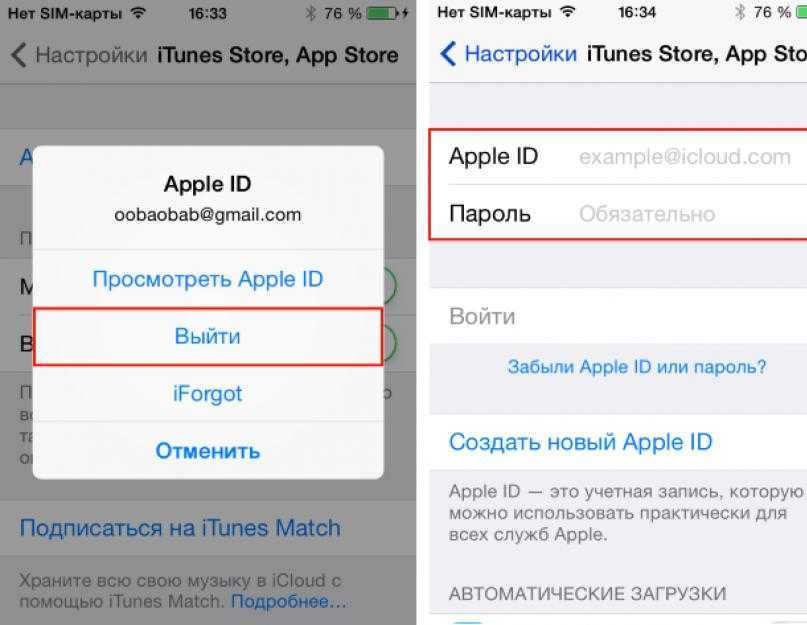
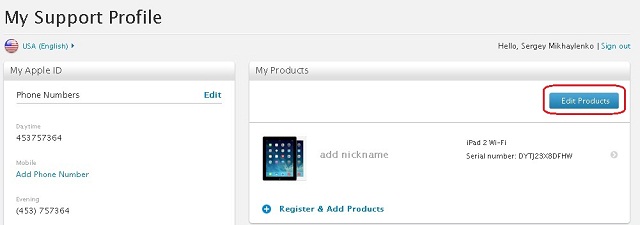 Эта утилита будет особенно полезна, если вы хотите сэкономить место на своем устройстве, поскольку сжатые резервные копии Get Backup Pro сокращают размер получаемых вами архивов до 60 процентов! Кроме того, вам больше никогда не придется беспокоиться о потере данных, Get Backup Pro будет на страже и сможет восстанавливать ваши резервные копии на любых компьютерах Mac, даже если на этих машинах не установлено приложение.
Эта утилита будет особенно полезна, если вы хотите сэкономить место на своем устройстве, поскольку сжатые резервные копии Get Backup Pro сокращают размер получаемых вами архивов до 60 процентов! Кроме того, вам больше никогда не придется беспокоиться о потере данных, Get Backup Pro будет на страже и сможет восстанавливать ваши резервные копии на любых компьютерах Mac, даже если на этих машинах не установлено приложение.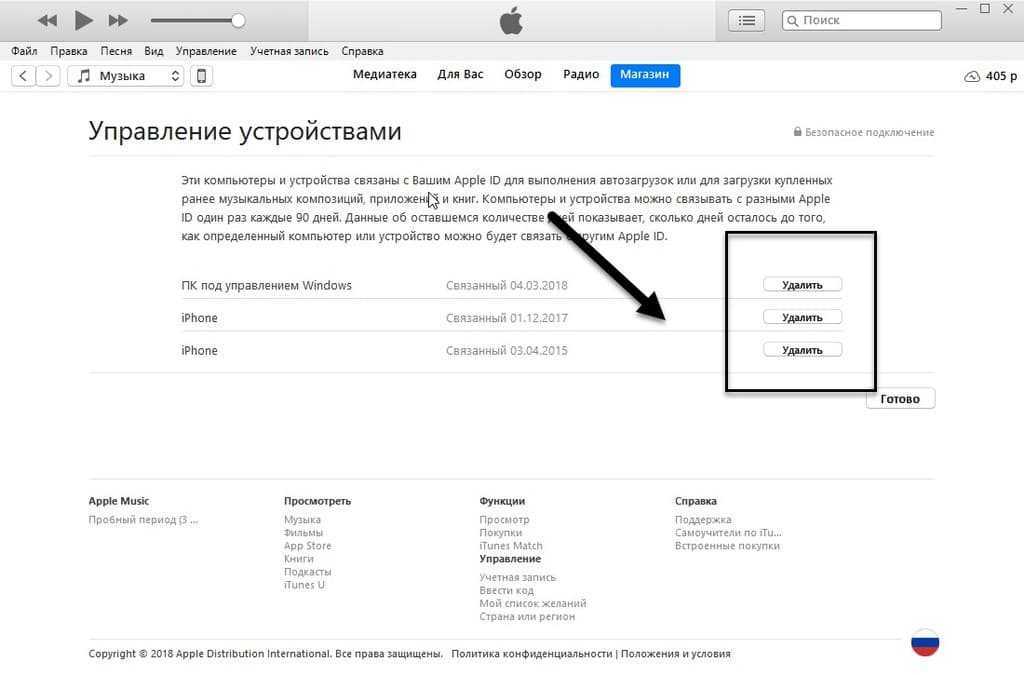
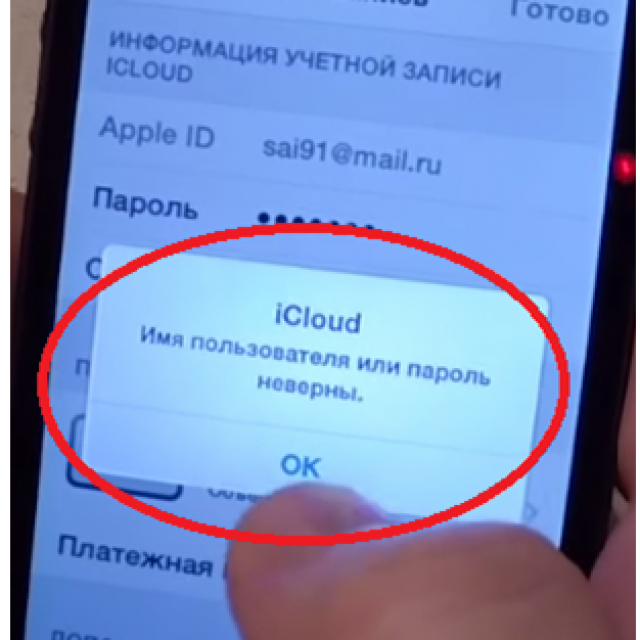 д. Ужасно! К счастью, есть надежный способ отвязать iPhone от Apple ID без пароля. Так что вам не о чем беспокоиться.
д. Ужасно! К счастью, есть надежный способ отвязать iPhone от Apple ID без пароля. Так что вам не о чем беспокоиться.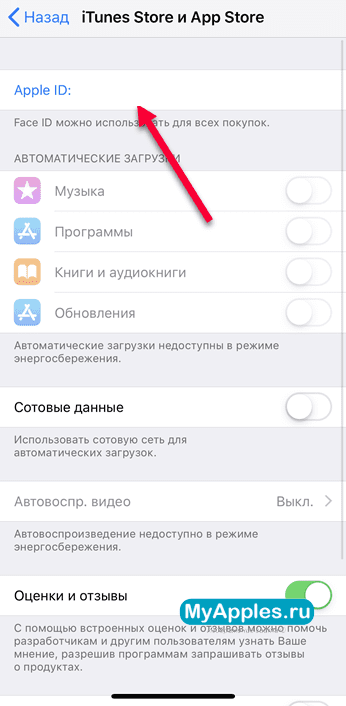 Он очень прост в использовании и занимает около 5 минут.
Он очень прост в использовании и занимает около 5 минут.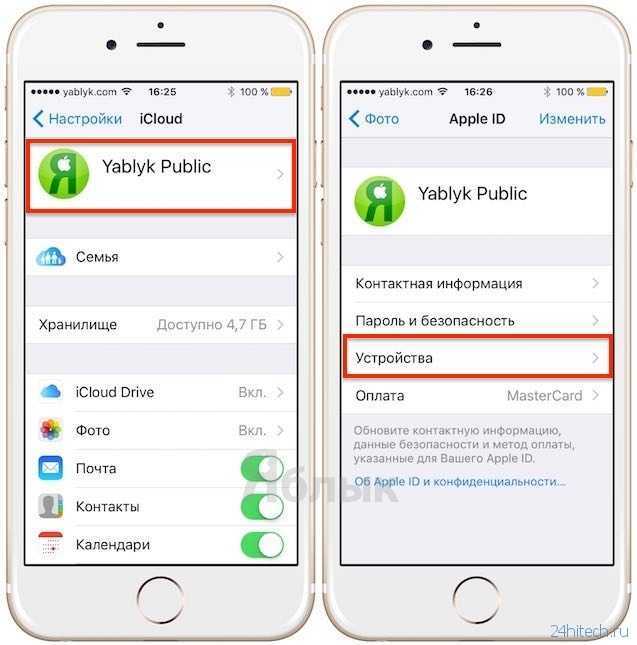
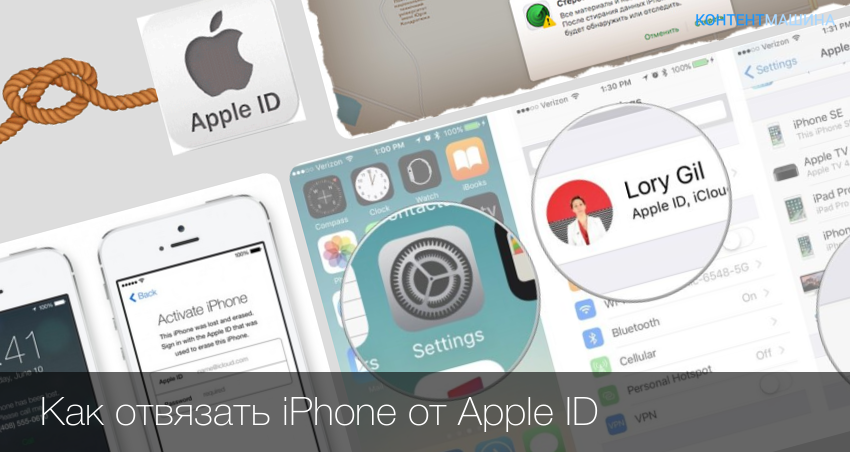
 Это означает, что вы можете отключить устройство на других устройствах или даже на компьютере. Но iPhone должен подключиться к Интернету.
Это означает, что вы можете отключить устройство на других устройствах или даже на компьютере. Но iPhone должен подключиться к Интернету.